Annuncio pubblicitario
Tutti sanno come impostare un'immagine come sfondo. Tutti sanno come utilizzare le immagini, anche le presentazioni, come salvaschermi. Semplice vero? Bene, per alcuni. Per altri, non c'è fine al viaggio che è la personalizzazione del desktop.
C'è il default e c'è la perfezione. Questa necessità di personalizzare Windows si estende all'interfaccia utente (UI), alla funzionalità, all'aspetto, all'aspetto, ai suoni e - sì - anche allo sfondo del desktop.

La maggior parte degli sfondi fa proprio questo, sfondi lo sfondo. E se potessi essere accolto da un personaggio vivente, apparentemente respirante, di tua scelta? Che dire di creare un cinemagraph fantastico, liscio 4 semplici passaggi per creare un cinemagraph in PhotoshopNon lasciarti ingannare dalla complessità di Cinemagraph. Puoi facilmente crearli sul tuo computer usando Photoshop. Ecco il nostro semplice Leggi di più puoi divertirti nel comfort del tuo desktop? Allettati? Continuare a leggere!
Sfondo video
Mentre ci sono molti programmi che consentono agli utenti di realizzare video a schermo intero. Il nostro obiettivo è mantenere uno sfondo in movimento con tutti i programmi e la barra delle applicazioni correttamente posizionati e funzionanti. Ricorda di riavviare il PC dopo aver installato i seguenti software.
Gli utenti di Reddit sono creature davvero impressionanti: quando vedono qualcosa che deve essere fatto, lo fanno.
Utente /u/Im-German-Lets-Party è un ottimo esempio di questo fatto, avendo creato un eccellente programma di video wallpaper VideoPaper. Vai al link sopra e scarica il programma per iniziare.
Una volta scaricato e decompresso il programma, fai doppio clic su VideoPaper.exe file e riceverai una notifica sulla barra delle applicazioni. Fare clic con il tasto destro sull'icona VideoPaper e selezionare impostazioni per iniziare.
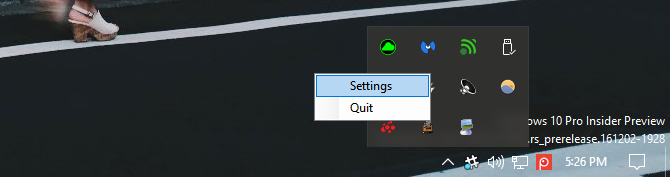
Questo aprirà la finestra di VideoPaper. Un piccolo software utile, VideoPaper ti permetterà di posizionare un video come sfondo per il tuo sfondo. Lo fa posizionando un file come una sorta di skin sopra lo sfondo convenzionale, ma sotto le icone e la barra delle attività.
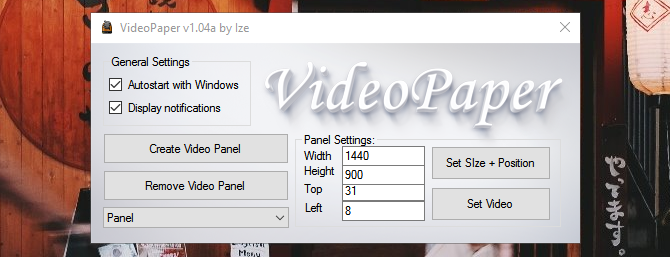
La tecnica per utilizzare questo software è la seguente:
- Fai clic su Crea pannello video: Questo creerà un profilo per il tuo video. Puoi salvare diversi profili per diversi video.
- Regola larghezza e altezza: Modificare i parametri di larghezza e altezza con quelli della risoluzione del monitor.
- Regola in alto e a sinistra: Questo regola la posizione del tuo video. Per posizionare il video esattamente al centro dello schermo, imposta entrambi questi parametri 0.
- Fai clic su Imposta dimensioni + posizione: Ciò bloccherà il posizionamento e la risoluzione del video.
- Fai clic su Imposta video: Si aprirà una finestra di file. Seleziona il video che desideri utilizzare come sfondo.
Ecco! Attraverso l'uso di questo pratico piccolo programma, ora puoi usare i video come sfondo liberamente e facilmente.
Tieni presente che questo è un software semplice, gratuito e suscettibile di problemi. Detto questo, devo ancora sperimentare un singolo problema. Un ringraziamento speciale all'utente Reddit /u/Im-German-Lets-Party per la grande risorsa.
DeskScapes è una risorsa eccellente, anche se costosa, per incorporare funzionalità live nello sfondo. Il programma accetta solo video utilizzando i seguenti formati: MPEG, MPG, WMV e AVI. Ciò significa che non è possibile utilizzare video MP4, un formato video comune, per creare lo sfondo dal vivo. Con un aggiunto convertitore video, tuttavia, il cielo è il limite.
Scarica e installa DeskScapes. La versione di prova è gratuita per 30 giorni, mentre la versione completa costa $ 9,99. Dopo aver installato DeskScapes, apri la finestra DeskScapes per iniziare.
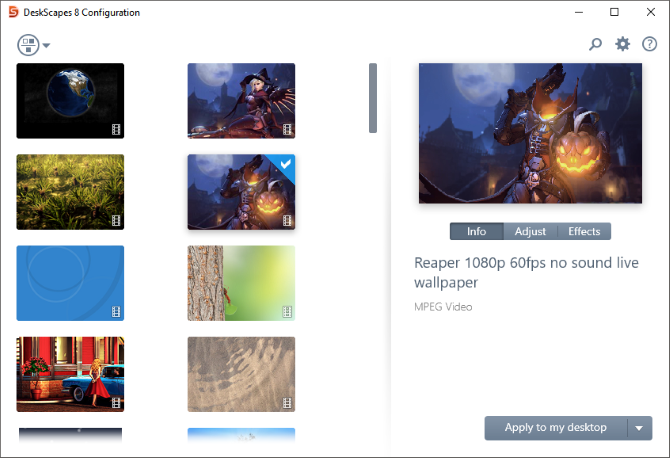
Trascina e rilascia il video nella finestra, fai clic sul video e seleziona Applica al mio desktop. So cosa stai pensando: "Non può essere così facile".

Bene, lo è!
Abbiamo risparmiato il meglio per ultimo e la nostra scelta viene direttamente da... Steam?
Wallpaper Engine, un grande successo su Steam, è uno dei maggiori client di carte da parati disponibili sul mercato. Un software di sfondo facile da usare al prezzo di $ 3,99, Wallpaper Engine fa tutto. Non solo ti consente di utilizzare una delle migliaia di sfondi video già presenti nel catalogo Steam, ma ti consente anche di utilizzare le tue immagini e i tuoi video come sfondi.
Basta scaricare e installare come faresti con un gioco Steam. Fare clic con il tasto destro sull'icona Wallpaper Engine nella barra delle applicazioni e selezionare Cambia sfondo per iniziare.
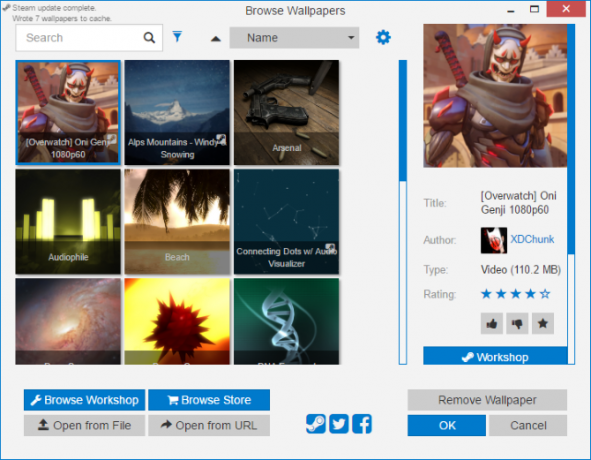
Una volta che sei nella finestra, fai semplicemente clic su uno sfondo e fai clic ok per attivare lo sfondo. Per aggiungere altri sfondi a Wallpaper Engine, fai clic su Sfoglia l'officina. Trova lo sfondo che ti piace e seleziona sottoscrivi.
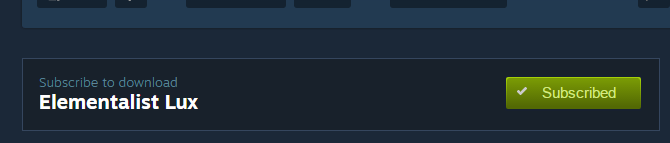
Wallpaper Engine installa automaticamente lo sfondo. Forse la parte più impressionante di questo software è la quantità di nuove funzionalità che aggiunge agli sfondi. Sì, fornisce uno sfondo video di bell'aspetto fuori dal pipistrello.
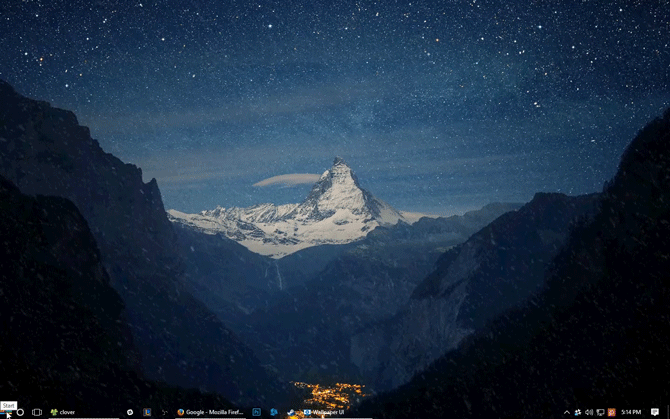
Sei un fan dei giochi? Wallpaper Engine è perfetto per un'ampia selezione di fantastici video e sfondi ispirati al gioco.
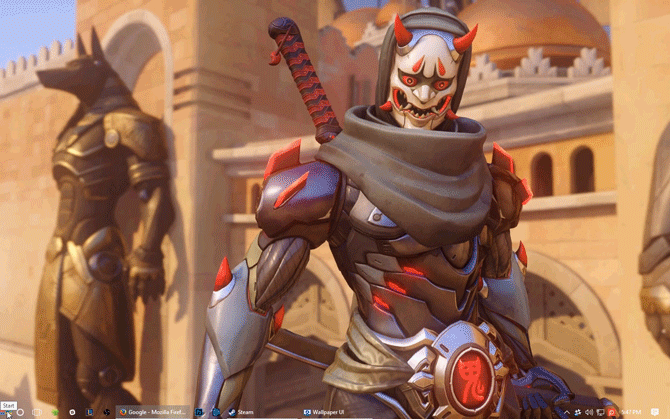
Wallpaper Engine consente anche la funzionalità audio e clic, modificando il modo in cui le persone normalmente vedono, utilizzano e sviluppano sfondi desktop.
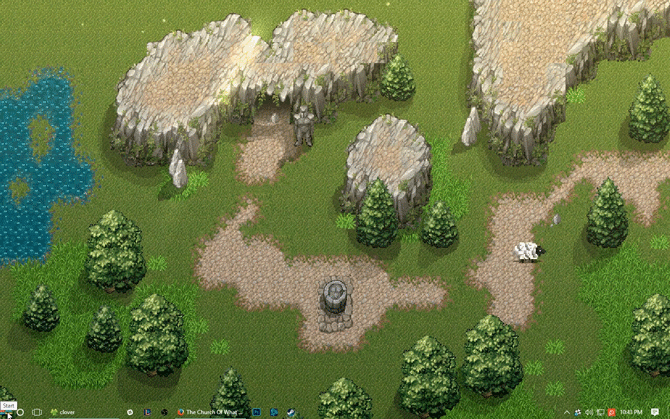
All'interno di Wallpaper Engine, puoi persino controllare determinati parametri come riproduzione, volume, colore dello schema (che modifica anche determinati colori della finestra e della barra delle applicazioni) e qualsiasi altro parametro relativo allo sfondo.
Salvaschermo video
Come nel caso dello sfondo del video, esistono alcuni metodi per utilizzare i video come salvaschermo personale. I seguenti non sono salvaschermi video: si tratta invece di metodi per utilizzare i video esistenti che potresti avere come salvaschermi. Se sei interessato ai salvaschermi tradizionali, abbiamo coperto anche quello 10 fantastici salvaschermi gratuiti per WindowsI fantastici salvaschermi possono rendere il tuo PC fantastico quando non è in uso. Prova questi fantastici salvaschermi gratuiti per Windows 10. Leggi di più .
Avresti difficoltà a trovare un software di screensaver video migliore di quello con il nome appropriato Salvaschermo video. Video Screensaver consente agli utenti di utilizzare video della maggior parte dei file video, dimensioni e risoluzioni principali.
Per utilizzare, scarica il software. Dopo aver scaricato il file di piccole dimensioni, decomprimere e individuare l'entità VideoScreensaver.ico file. Fare clic con il tasto destro del mouse su questo file e selezionare Installare. Ora apri le impostazioni del tuo salvaschermo facendo clic su Inizio pulsante e digitando salvaschermo. Clicca sul Cambia screen saver opzione.
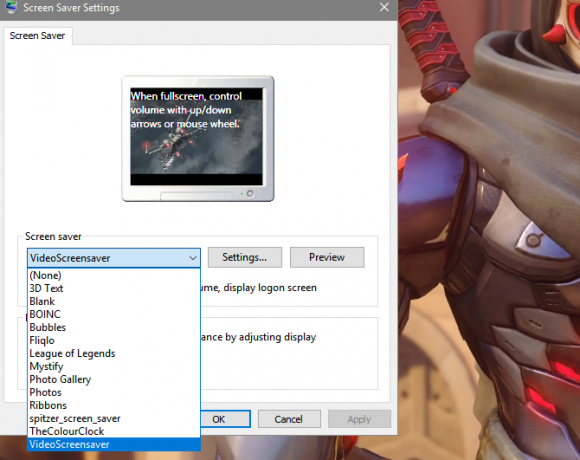
Nel menu a discesa in basso Salvaschermo, Selezionare VideoScreensaver. Quindi fare clic su impostazioni. Seleziona il tuo video dalla seguente finestra della cartella, fai clic su Applicare e poi ok. Goditi il tuo salvaschermo video personalizzato!
Anche se non sei un fan di League of Legends - il che è un po 'difficile da credere - devi dare credito quando il credito è dovuto. Non solo League of Legends artisti concettuali lavorare scrupolosamente per fornire opere d'arte sbalorditive, Riot ha anche rilasciato un software per consentire ai fan di creare pacchetti di salvaschermi con le loro opere e personaggi preferiti della League.
Vai al Sito web dello screensaver di League of Legends per iniziare. Scarica e installa il file appropriato. Quindi, vai alle impostazioni del tuo screensaver. Selezionare League of Legends nel seguente menu a discesa e impostazioni per aprire le opzioni del salvaschermo di League.
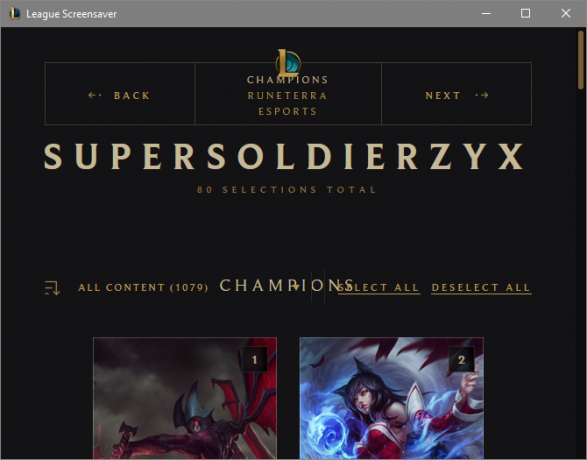
Da questa finestra, dovrai creare un profilo. Una volta creato, scorrere gli screensaver, selezionare quelli desiderati, fare clic su Creare nella parte superiore della finestra e scaricherai tutti i file appropriati. Questo è tutto!
È viva!
Capisco, stai pensando "Non avrò mai bisogno di uno sfondo per il video!" Questo è quello che ho pensato anche io. Ora, non si può tornare indietro. Non preoccuparti, con le tue nuove conoscenze sarai in grado di trasformare il tuo background statico in a esperienza desktop dinamica Esternalizzare lo sfondo per creare uno splendido desktop dinamicoImmagina di avviare Windows su un nuovo straordinario sfondo ogni giorno. Ti mostriamo come utilizzare Reddit e John's Background Switcher per configurare un desktop dinamico che si aggiorna automaticamente. Leggi di più !
Utilizzeresti uno sfondo per il video? Fateci sapere nei commenti qui sotto!
Credito di immagine: Ai825 tramite Shutterstock.com
Christian è una recente aggiunta alla community di MakeUseOf e un avido lettore di tutto, dalla fitta letteratura ai fumetti di Calvin e Hobbes. La sua passione per la tecnologia è eguagliata solo dal suo desiderio e dalla sua disponibilità ad aiutare; se hai domande relative (per lo più) a qualsiasi cosa, sentiti libero di inviare un'e-mail!